- Wenn Sie Fortnite nicht mit Ihren Freunden spielen können, weil Sie bekommen Dieser Client ist nicht mit dem derzeit bereitgestellten Server kompatibel Error, wir haben dich abgedeckt.
- Die 3 Lösungen, die wir heute in diesem Artikel für Sie ausgewählt haben, werden Ihnen helfen, all dies hinter sich zu lassen und mit Ihrem Team Gleichberechtigungsspiele zu genießen.
- Bevor Sie etwas anderes tun, wären Sie überrascht, wie lange ein einfacher Spielneustart dauert, da er das Problem für viele andere Fortnite-Benutzer nachweislich gelöst hat.
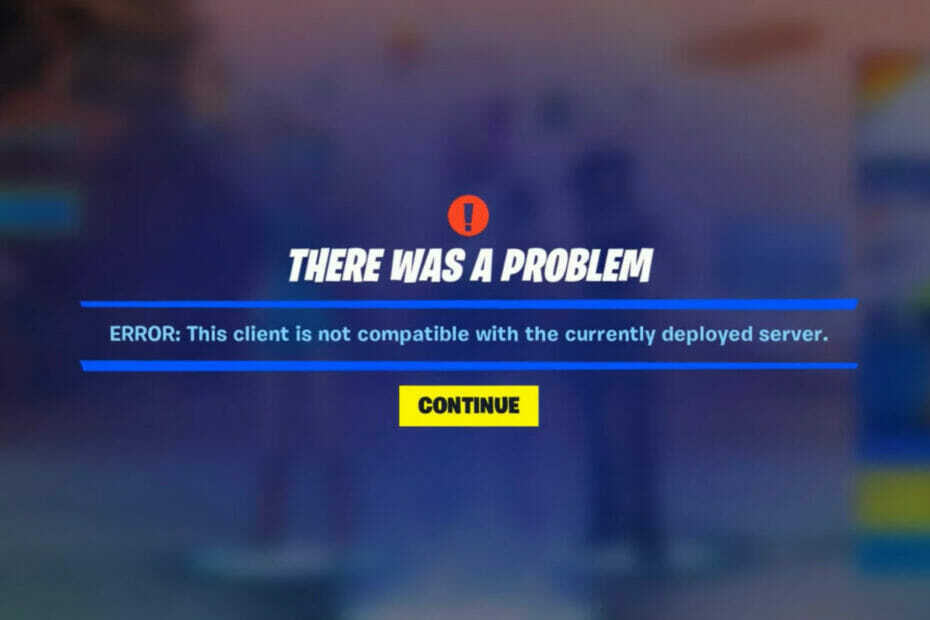
XINSTALLIEREN SIE, INDEM SIE AUF DIE DOWNLOAD-DATEI KLICKEN
Diese Software hält Ihre Treiber am Laufen und schützt Sie so vor häufigen Computerfehlern und Hardwareausfällen. Überprüfen Sie jetzt alle Ihre Treiber in 3 einfachen Schritten:
- Laden Sie DriverFix herunter (verifizierte Download-Datei).
- Klicken Scan starten um alle problematischen Treiber zu finden.
- Klicken Treiber aktualisieren um neue Versionen zu erhalten und Systemstörungen zu vermeiden.
- DriverFix wurde heruntergeladen von 0 Leser in diesem Monat.
Bist du ein Fortnite-Fan? Großartig, es bedeutet, dass Sie sich genug um das Spiel kümmern, um etwas tun zu wollen, wenn es nach hinten losgeht.
Und da Sie hier sind, haben Sie höchstwahrscheinlich ein bahnbrechendes Problem, das es Ihnen nicht erlaubt, Ihren Lieblingstitel weiter zu genießen.
Wir haben Ihnen bereits gezeigt, was zu tun ist, wenn Sie kommen Ein unerwarteter Fehler ist aufgetreten Nachricht für die Xbox One/Series X|S-Version des Spiels.
Fortnite-Spieler haben es jetzt mit einem weiteren super nervigen Problem zu tun, bei dem sie sich nicht anmelden können. Die einzige Nachricht, die sie erhalten, ist Dieser Client ist nicht mit dem derzeit bereitgestellten Server kompatibel.
Nun, wir wissen, dass Sie sich vielleicht so geärgert haben, dass Sie das Spiel einfach beenden und es einen Tag nennen möchten, aber wir sind hier, um Ihnen in Zeiten der Not zu helfen.
Wir haben 3 einfache Lösungen zusammengestellt, die sich für andere Fortnite-Spieler in der gleichen Situation wie Sie gerade bewährt haben.
Was kann ich tun, um den Fehler „Client ist nicht kompatibel“ zu beheben?
1. Starten Sie Fortnite neu

Die meisten Spieler, die beim Spielen von Fortnite mit diesem Fehler zu kämpfen hatten, gaben an, dass ein einfacher Neustart des Spiels das Problem für sie behoben habe.
Bevor wir also zu den nächsten beiden Schritten unseres Leitfadens kommen, empfehlen wir Ihnen, dasselbe zu tun. Wenn es funktioniert, können Sie Fortnite weiterhin unbesorgt genießen.
2. Überprüfen Sie die Integrität der Spieldatei
- Klicken Sie in Steam mit der rechten Maustaste auf Fortnite und wählen Sie Eigenschaften.

- Wählen Sie die Registerkarte „Lokale Dateien“ und klicken Sie auf „Integrität der Spieldateien überprüfen“.

3. Aktualisieren Sie Ihren Netzwerktreiber
- Drücken Sie dieFensterSchlüssel, suchen Sie nach Geräte-Manager und klicken Sie auf Öffnen.

- Erweitern Sie Netzwerkadapter, klicken Sie mit der rechten Maustaste auf den von Ihnen verwendeten und wählen Sie Treiber aktualisieren.

- Wählen Sie Automatisch nach Treibern suchen.

Es versteht sich von selbst, dass hochwertige Spiele ohne Abstürze, Verzögerungen oder Einfrieren genossen werden können, indem alle Treiber einfach auf dem neuesten Stand und fehlerfrei gehalten werden.
Manchmal sind manuelle Überprüfungen jedoch schwierig durchzuführen. Aus diesem Grund empfehlen wir die Verwendung eines automatisierten Assistenten, der täglich nach neuen Treiberversionen sucht.
Falls Sie ein Anfänger sind, brauchen Sie sich keine Sorgen zu machen! DriverFix ist intelligent, einfach, ansprechend und seine Benutzeroberfläche wurde entwickelt, um Ihnen das Leben zu erleichtern.
⇒Holen Sie sich DriverFix
Dies ist so ziemlich alles, was Sie im Moment tun können, wenn Sie mit der oben genannten Situation konfrontiert sind. Machen Sie sich also besser gleich daran und genießen Sie weiterhin Fortnite.
Wenn Sie mit anderen Problemen zu tun haben, wie z Fortnite funktioniert nicht auf Xbox One, oder bei deiner Fortnite-Zahlung ist etwas schief gelaufen, auch dabei können wir helfen.
Da Fortnite ein Online-Spiel ist, können wir auch verstehen, dass Sie Ihren Ping verbessern möchten, weshalb wir Ihnen das zeigen können Die 5 besten VPNs für Fortnite.
War diese Anleitung hilfreich bei der Lösung Ihres Problems? Lassen Sie es uns im Kommentarbereich unten wissen.
 Haben Sie immer noch Probleme?Beheben Sie sie mit diesem Tool:
Haben Sie immer noch Probleme?Beheben Sie sie mit diesem Tool:
- Laden Sie dieses PC-Reparatur-Tool herunter auf TrustPilot.com mit „Großartig“ bewertet (Download beginnt auf dieser Seite).
- Klicken Scan starten um Windows-Probleme zu finden, die PC-Probleme verursachen könnten.
- Klicken Alles reparieren um Probleme mit patentierten Technologien zu beheben (Exklusiver Rabatt für unsere Leser).
Restoro wurde heruntergeladen von 0 Leser in diesem Monat.
![6 beste Fortnite Weihnachtsgeschenkideen 2020 [Fans lieben #1]](/f/5ab9c653b677bdea069c93c0a42c5f84.jpg?width=300&height=460)

